Nevoja për të zvogëluar madhësinë e një imazhi lind në shumë raste - kur duhet të bëni një avatar nga një foto, ose kur dëshironi të ngarkoni një foto artistike në një rrjet social, ose kur planifikoni të përdorni imazhin në kreu i një blogu personal. Kamerat profesionale bëjnë fotografi me peshë deri në qindra megabajt. Është e papërshtatshme të ruash fotografi të tilla në një kompjuter dhe t'i postosh ato në internet. Prandaj, para publikimit ose regjistrimit në media, madhësia e imazheve zvogëlohet dhe .
Mënyra më e përshtatshme për të reduktuar një foto është në Adobe Photoshop, pasi ky redaktues ka mjete jo vetëm për zvogëlimin e dimensioneve lineare, por edhe për optimizimin e cilësisë së imazhit. Në varësi të mënyrës se si do të përdoret fotografia në fund, ju mund të zgjidhni metodën e duhur.
0. Analiza e imazhit përpara zvogëlimit
Para së gjithash, duhet të kuptoni se çfarë do të thotë të zvogëloni imazhin. Nëse një foto do të përdoret si avatar, ajo duhet të ketë një madhësi dhe rezolucion të caktuar (numër pikselësh vertikalisht dhe horizontalisht) dhe peshë të vogël (vëllimi në KB). Këto kufizime mund të gjenden në faqen ku do të ngarkohet avatari. Nëse planifikoni thjesht të ngarkoni një foto në internet, për shembull, në një album në një forum, madhësia dhe vëllimi i saj duhet të reduktohen në "të arsyeshme". Kjo do të thotë që kur hapni versionin e plotë, fotografia nuk duhet të shtrihet përtej dritares së shfletuesit. Një "madhësi e arsyeshme" për publikim në ueb nuk është më shumë se disa qindra kilobajt.
Zvogëlimi i madhësisë në rastin e një avatari dhe në rastin e një albumi ndodh ndryshe. Vetëm një pjesë e vogël e imazhit është prerë për avatarin. Një fotografi artistike shpesh ruhet tërësisht dhe më pas nuk përdoret prerja, por ndryshimi i përmasave. Nëse imazhi fillimisht ka dimensionet e duhura, por peshon shumë, mund ta degradoni artificialisht cilësinë e tij. Çdo piksel do të kërkojë më pak memorie se më parë. Në varësi të algoritmit të kompresimit, ndryshimi midis imazheve origjinale dhe "të degraduara" mund të jetë pothuajse i padukshëm për syrin.
1.1. Reduktimi me kulture
Pavarësisht se si e redaktoni imazhin, duhet ta hapni atë së pari. Në Photoshop kjo bëhet duke përdorur komandën Skedari → Hap. Pastaj duhet të specifikoni vendndodhjen e imazhit në kompjuterin tuaj.
Kur imazhi ngarkohet në program, ne vlerësojmë nëse të gjitha objektet e kapura duhet të lihen në foto. Nëse jo, dhe ju duhet vetëm të prisni një pjesë të figurës (për shembull, fytyrën për një avatar), duhet të përdorni mjetin Crop. Ka dy mënyra për të prerë zonën e dëshiruar në një foto.
Prit duke përdorur Crop
Zgjidhni ikonën Crop në shiritin e veglave. Duket si një shirit vertikal me ikona, dhe si parazgjedhje ndodhet në anën e majtë të dritares.
Programi do të zgjedhë një zonë drejtkëndore të fotografisë. Do t'ju duhet të përcaktoni zonën e prerjes dhe pasi të shtypni Enter, gjithçka që ka mbetur jashtë kornizës do të fshihet.

Përcaktimi i zonës së të korrave
Prisni duke përdorur veglën Rectangular Marquee Tool
Mënyra e dytë është zgjedhja e veglës Rectangular Marquee, e cila gjithashtu ndodhet në të njëjtin panel.
Ju mund të zgjidhni një zonë duke përdorur Mjetin Rectangular Marquee në të njëjtën mënyrë si duke përdorur Crop. Pas përzgjedhjes, hapeni Imazhi → Prit.
1.2. Po zvogëlohet duke përdorur madhësinë e kanavacës...
Për të prerë një imazh në dimensione të përcaktuara saktësisht, ndërsa hiqni pjesët e tij më të jashtme, mund të përdorni menynë Madhësia e kanavacës. Është i përshtatshëm nëse, për shembull, dëshironi të hiqni një rrip drite nga buza e figurës. Mund të gjendet në meny Imazhi → Madhësia e kanavacës.

Përcaktimi i madhësisë së kanavacës
Duket si një dritare që tregon dimensionet aktuale të fotografisë dhe dimensionet që do të ketë pas redaktimit. Përdoruesi vendos përmasat përfundimtare dhe tregon se nga cila anë të pritet imazhi. Njësitë në të cilat janë vendosur dimensionet mund të ndryshohen - janë të disponueshme pikselët, centimetrat, inçët, etj. Ana e prerjes tregohet duke përdorur fushën e shigjetës në cep të dritares. Pasi të klikoni "Ok", imazhi pritet.
2. Zvogëlimi i madhësisë dhe proporcionit duke përdorur Madhësinë e imazhit...
Kur fotografia merr formën e dëshiruar, mund të vazhdoni me ndryshimin e madhësisë së saj. Kjo bëhet përmes menysë Imazhi → Madhësia e imazhit(Madhësia e imazhit).

Përcaktimi i madhësisë së imazhit
Këtu mund të zvogëloni dimensionet lineare të figurës duke ndryshuar vlerën e tyre në piksel, përqindje, centimetra ose njësi të tjera. Si parazgjedhje, ndryshimi i një vlere rezulton në një rillogaritje të një vlere tjetër. Falë kësaj, përmasat e fotografisë ruhen. Nëse për ndonjë arsye dëshironi të shtrembëroni përmasat e figurës, duhet të klikoni në ikonën e zinxhirit midis vlerave të gjerësisë dhe lartësisë. Ju gjithashtu mund të ndryshoni madhësinë e imazhit duke ulur ose rritur rezolucionin e tij (artikull Rezolucioni). Sa më i ulët të jetë rezolucioni, aq më keq është cilësia e fotografisë, por edhe pesha e skedarit zvogëlohet.
3. Ruajtja dhe optimizimi i madhësisë duke përdorur Photoshop
Më në fund, pasi të zvogëloni foton, mund ta ruani atë në cilësinë e kërkuar. Përveç standardit "Ruaj si", Photoshop ka mjetin "Ruaj për ueb...", i cili ndodhet në menynë File.

Cilësimi "Ruaj për ueb..." (kliko për ta zmadhuar)
Pjesa më e madhe e dritares është e zënë nga fusha e shfaqjes së fotografive. Në këtë fushë duket njësoj siç do të duket në faqen në internet.
Në anën e djathtë të dritares mund të zgjidhni formatin e ruajtjes dhe cilësinë e figurës. Sa më e lartë të jetë vlera e saj, aq më mirë duket fotografia. Ulja e përafërt e cilësisë kryhet duke përdorur një listë rënëse. Vlerat e saj - e lartë, e mesme, e ulët - japin një ide të përafërt të pamjes përfundimtare të fotografisë. Rregullimet e imta bëhen duke përdorur fushën numerike Cilësia. Pesha e skedarit pas ruajtjes shfaqet poshtë zonës së shikimit.
Në fushën Madhësia e imazhit, mund të specifikoni madhësinë e dëshiruar për të ruajtur ose përqindjen për të zvogëluar foton. Kjo është në thelb e njëjta menu si në hapin e mëparshëm, por me më pak cilësime.
Falë gjithë kësaj, ju mund të zgjidhni parametrat optimale të kursimit, në të cilat fotografia do të duket pothuajse si ajo origjinale, por peshon disa herë më pak.
1 votëDitë të mbarë, të dashur lexues. Pesha e madhe e faqeve të internetit çon në pasoja negative. Burimi nuk pëlqehet nga lexuesit dhe motorët e kërkimit. Një gjë e tillë në dukje e parëndësishme, por nuk ishte, ndikon në konvertim.
Mos nxitoni të mërziteni. Nëse nuk do të ishin për gabimet e zhvilluesve të pavëmendshëm, atëherë specialistët nuk do të kishin asgjë për të bërë. Dhe konkurrenca është gjithmonë e mirë. Puna e thjeshtë në foto do t'ju lejojë të shpejtoni punën e faqes, gjë që nuk mund të ndikojë në mendimin e audiencës, si dhe në robotët e kërkimit.
Përfitimet e fotografive të vogla
Çdo webmaster i mirë shqetësohet për peshën e imazheve që përdor në faqen e tij. Ata duhet të jenë "korrektë" nga të gjitha anët për dy arsye.
E para janë lexuesit. Shpejtësia e ngarkimit të të gjithëve është e ndryshme, por të gjithë duan që burimi të hapet sa më shpejt që të jetë e mundur. Nëse përdorni imazhe 5 MB, ato do të ngarkohen shumë ngadalë. Mos harroni, kishte raste kur vizatimi u zbulua në pjesë të vogla, vija? Kjo mund të arrihet tani, ju vetëm duhet të vendosni një imazh të rëndë në portal.

Arsyeja e dytë për të humbur peshë janë motorët e kërkimit. Ndoshta gjithçka do të ndryshojë së shpejti, por tani për tani robotët kontrollojnë faqet e majme vetëm në gjysmë të rrugës. Ata analizojnë vetëm një pjesë të informacionit, një peshë të caktuar.
Nëse keni ngarkuar një fotografi të rëndë, atëherë ndoshta roboti as nuk do t'i kushtojë shumë vëmendje përmbajtjes, por do të thotë: "Epo, të lutem, nuk ka nevojë, mirë, do të shkoj të kontrolloj diçka tjetër, shumë punë për një ditë. ” Si rezultat, ju humbni mundësinë për të marrë poste të larta.
Prandaj, unë rekomandoj që të ngarkoni foto në bibliotekën tuaj multimediale - kjo është një mënyrë e mirë për të humbur peshë. Nëse e bëni pikërisht këtë, atëherë në faqe përdoret vetëm një lidhje, dhe ajo, siç e kuptoni, peshon qindarka. Në këtë mënyrë do ta zgjidhni problemin me motorët e kërkimit. Pyetja është ende e hapur për lexuesit. Është një mënyrë për të shkuar, por një imazh i rëndë do të mbetet i tillë dhe do të duhet shumë kohë për t'u ngarkuar. Këtu na vjen në ndihmë. Do të ndihmojë në "hollimin" e figurës. Së pari, le të flasim për formatet.
Cilin format të përdorni
Dy formatet më të dobishme për një zhvillues uebsajti janë jpeg dhe png. Tani do të shpjegoj pse.
Këtu kemi një vizatim të një lope. Hapeni duke përdorur Photoshop dhe ruajeni në dy formate.

Kështu duket png. Siç mund ta shihni, sfondi është transparent. Mund ta futni kudo dhe fotografia do të duket sikur është prerë. Ky imazh peshon mjaft - rreth 3 MB.

Dhe ky është formati jpeg. Pesha – 260 kb, shumë e ftohtë. Por sfondi është i bardhë. Nuk mund ta përdorni më askund. Për fotot për publikim, një imazh drejtkëndor është i përsosur, por si element i dizajnit është një pikë e diskutueshme.

Cili është formati më i mirë për të ruajtur fotot? Unë mendoj se tani mund t'i përgjigjeni vetë kësaj pyetjeje. Kryesisht të gjithë përdorin jpg, dhe imazhet e tyre të preferuara ruhen në png. Ka shumë formate të tjera, por nuk ju rekomandoj të mashtroni me to. Dallimi do të jetë në interpretimin e ngjyrave. Diku ngjyrat janë më të mira, diku më keq. Kombinimi ideal i cilësisë dhe peshës është jpeg. Po të kishte transparencë, nuk do të kishte fare çmim.
Tani le të kalojmë në pyetjen kryesore, si të zvogëlojmë.
Sekreti për të reduktuar fotot që nuk i dini ende
Kështu që një ditë më duhej të punoja në një. Faqja kishte rreth një vit që ekzistonte, por klienti mund të ëndërronte vetëm për faqen e parë. Një nga pikat e pushtimit të motorëve të kërkimit ishte puna në imazhe. Kishte një numër joreal të tyre, thjesht i madh! Nuk mund ta imagjinoni sa ishin! Isha gati të vdisja nën peshën e kësaj sasie. Pikërisht atëherë dola me modelin më të mrekullueshëm për reduktimin e fotove.
Secili prej nesh ka Photoshop. Kur bëhet fjalë për një mal me fotografi, nuk kemi nevojë për të, përdorni shërbimin online! Sigurisht, është falas.
Ky është i njëjti Photoshop, por shumë më i lehtë dhe më i shpejtë. Këtu është lidhja - pixlr.com/editor , Mund ta shikoni. Gjë është se ky shërbim është një version shumë i thjeshtuar, dhe për këtë arsye funksionon shumë herë më shpejt. Ndërsa hapni Photoshop në kompjuterin tuaj, ndërsa hapni një foto, pastaj një të dytë, pastaj një të tretë. Mund të çmendesh! qij atë. Përdorni shërbimin online dhe nuk do të pendoheni.
Para së gjithash, vendosni gjuhën ruse. Skeda e gjuhës.

Zgjidhni të gjitha fotot duke shtypur njëkohësisht butonat Ctrl dhe A ose thjesht zgjidhni ato me miun. Hapur. E gjithë procedura kërkon shumë më pak kohë sesa kur punoni në program në kompjuterin tuaj.


Nëse është png dhe nuk na nevojitet, zgjidhni jpg. Ju lutemi vini re madhësinë, ajo ra menjëherë.

Ju gjithashtu mund të luani me cilësinë. Shihni se si duket imazhi dhe cila është madhësia e saj.

Deri në 50% është një kombinim adekuat, edhe pse shikoni vetë. Kush i pëlqen më shumë? Sa për mua, 10 duket shumë mirë.

Një mënyrë tjetër për ta bërë një imazh më të vogël
Nuk më pëlqen shumë metoda e dytë, ju duhet të veproni sipas instinktit, dhe me një numër të madh imazhesh është shumë e lodhshme, por ... por është efektive. Tani do t'ju tregoj se si të kompresoni një foto 5 MB në madhësi 60 KB duke ruajtur cilësinë.
Pra, hapni foton. Në navigatorin në të majtë (treguar me një shigjetë në foto) mund të shihni imazhin e plotë. Në dritaren kryesore shohim vetëm një pjesë të vogël të saj. E kam rritur qëllimisht në 100%. Ju mund të hapni një foto të tillë në madhësi të plotë vetëm në një billboard ose ekran në një kinema. Epo, pse të përdorni fotografi të tilla në sit?

Shkoni te seksioni "Imazhi" dhe zgjidhni "madhësia".


Tani klikoni në çdo shigjetë - ose pranë gjatësisë ose gjerësisë. Nuk ka rëndësi.

Dhe ne fillojmë të tërheqim rrëshqitësin.
Për këtë po flisja, duhet të veprosh sipas një tekë. Madhësia optimale e ekranit është zakonisht 1024 x 768. Sipas burimeve të tjera, 1366 x 768. Nëse do të përdorni një foto si material vizual për një artikull, atëherë, sigurisht, madhësia do të jetë më e vogël. Nuk mund ta hapësh në ekran të plotë. Edhe pse disa lexues mund të jenë të interesuar për foton dhe duan ta hapin atë në një dritare të re. Me pak fjalë, këtu do të duhet të mendoni vetë. Në bazë të detyrave.

Shiko, më duket se fotografia është ende shumë e madhe.

E zvogëlova më tej.
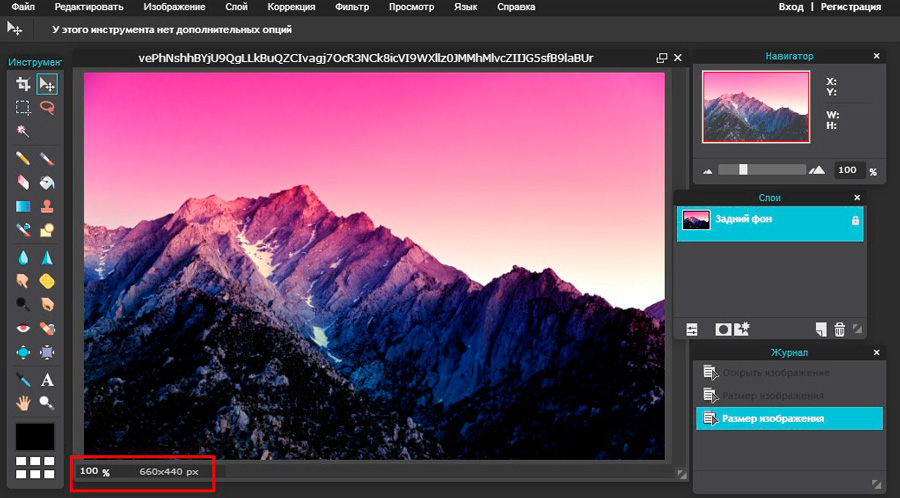
Gati. Tani, pesha është vetëm 60 KB.

Nëse tema ju duket e rëndësishme dhe interesante, ju rekomandoj të lexoni më shumë. Gjithashtu informacion i dobishëm për zhvilluesit. Dhe në përgjithësi, abonohuni në listën e postimeve të blogut tim për të marrë informacionin e nevojshëm që patjetër do të jetë i dobishëm.
Nuk ka nevojë të prisni motin buzë detit; mësoni për nuancat e punës përpara se të hasni ndonjë problem. Ky është sekreti i profesionalizmit. Pavarësisht se sa përvojë jeni, të gjitha llojet e telasheve përsëri ndodhin; vetëm një specialist e di se si të gjejë shpejt një zgjidhje për të rregulluar gjithçka.
Epo, për ata që duan të kuptojnë magjinë e Photoshop-it, unë do të rekomandoj edhe një herë kursin e Zinaida Lukyanova - Photoshop nga e para në formatin VIP 3.0 video . Kjo do të përshpejtojë ndjeshëm procesin tuaj të të mësuarit dhe të kuptuarit të pjesës teknike dhe do t'ju lejojë të vazhdoni drejt fitimit të përvojës.
Çfarëdo që të thuash, rrallë herë del e shkëlqyeshme herën e parë. Jini të përgatitur që ata do të fillojnë t'ju paguajnë para të mira vetëm pasi projektet tuaja të bëhen profesionale.

Është në dorën tuaj për të vendosur, sigurisht. Tani ju keni të gjithë informacionin për të menduar dhe për të marrë vendimin e duhur.
Shihemi sërish dhe suksese në përpjekjet tuaja.
Në këtë tutorial hap pas hapi do të mësoni se si të kompresoni një fotografi (imazh, foto, etj.) pa humbur cilësinë në Photoshop. Me siguri që shpesh ia keni bërë vetes këtë pyetje, për shembull, shpesh ju duhet të ndryshoni madhësinë e imazhit për disa burime të internetit ose pajisje. Për të kompresuar dhe ndryshuar madhësinë e një imazhi në Photoshop, ekziston një mjet i fuqishëm i quajtur Save for Web & Devices... (Save for Web and Devices). Ky mjet do t'ju lejojë të ndryshoni lehtësisht madhësinë, formatin dhe cilësinë e kompresimit në vetëm disa klikime.
Hapi 1
Fillimisht hapni foton në Photoshop:
Hapi 2
Pas kësaj, zgjidhni komandën File - Save for Web & Devices... (Ruaj për ueb dhe pajisje):

Hapi 3
Një dritare me të njëjtin emër me cilësimet do të hapet para jush:

1. Në këtë seksion mund të zgjidhni formatin (në shumicën e rasteve JPEG) dhe cilësinë (Cilësia). Sa më e ulët të jetë vlera e cilësisë, aq më i madh është imazhi. Mos i kompresoni shumë imazhet, përpiquni të mos vendosni vlera nën 50
2. Këtu mund të vendosni çdo madhësi imazhi. Ose në pixel (vlera e W është gjerësia dhe H është lartësia) ose si përqindje. (200% është një rritje e dyfishtë, 50% është një rënie e dyfishtë, etj.)
3. Dritarja e shikimit. Këtu mund të shihni ndryshimet në kohë reale.
Hapi 4
Për shembull, ndryshoni madhësinë dhe cilësinë e një fotoje ndërsa shikoni përmes dritares së shikimit. Vetëm poshtë dritares së shikimit mund të shihni të dhëna për madhësinë dhe cilësinë e skedarit të ardhshëm. Pasi të jeni të kënaqur me cilësimet, klikoni Ruaj dhe specifikoni vendndodhjen e ruajtjes.
Më poshtë mund të shihni një shembull të kompresimit të fotografive:

Si të zvogëloni madhësinë e një fotografie pa humbur cilësinë, Unë u interesova për përgjigjen e kësaj pyetjeje kur doja të bëja një miniaturë për një artikull nga një imazh për sfondin e desktopit të kompjuterit tim.
Futja e një pyetjeje në shiritin e kërkimit duke përdorur "shfletuesin tim të preferuar", fillova udhëtimin tim nëpër faqe, me shpresën për ta zgjidhur shpejt këtë problem.
Por nuk ishte kështu, do t'ju them, i dashur, sipas fjalëve të një thënieje të famshme. Në kërkim të të duhurit për veten time, provova shumë prej tyre. Në fund të fundit, imazhet dhe dizajni me cilësi të lartë janë rruga e duhur (lexoni artikullin e mëparshëm), dhe motori i kërkimit më dha shumë artikuj ku, me ndihmën e programeve të ndryshme, "vëllai ynë bloger" ngjall të tijat dhe të njerëzve të tjerë (lexo të shkarkuara nga “net”) foto.
Mënyra të ndryshme për të ndryshuar madhësinë dhe cilësinë e imazhit
- Ndër to janë: multifunksionale, shareware, si p.sh Batch Picture Resizer. Unë ofroj një listë të aftësive të tij: ndryshimin e madhësisë së fotografive, riemërtimin e skedarëve dhe shtimin e filigranëve, përpunimin në grup të fotove, konvertimin e formateve. Mund të shkarkohet nga kjo lidhje: https://yadi.sk/d/g6eDFTyzAMob6
- Dhe shumë të thjeshta, ato përfshijnë PicSizer.
Por si gjithmonë, duke kërkuar në distancë, harrojmë ose nuk dimë për atë që ndodhet shumë afër. Në fund të fundit, manipulimet mund të bëhen duke përdorur mjete standarde të vetë sistemit operativ.
Le të themi në mënyrë që të zvogëloni madhësinë e fotografisë në Windows 7 ju nevojiten:
- Lëvizni kursorin mbi objektin, klikoni me të djathtën dhe zgjidhni: Hapni duke përdorur shikuesin e imazhit dhe faksit dhe klikoni Paint.
- Me tutje: Menyja-Vetitë dhe shfaqet një shenjë, dhe në këndin e poshtëm djathtas ka një rrëshqitës për ndryshime. Përdorni rrëshqitësin ose vendosni madhësinë dhe klikoni OK.
- Pas kësaj, "kliko "Ruaj si... Këtu në të djathtë janë opsionet e mundshme për ndryshimin e formatit të figurës.
Ndryshimi i një imazhi në Photoshop
Por sot, duke përdorur programin Photoshop, Dua t'ju tregoj Si të ndryshoni përmasat e një imazhi pa ndryshuar cilësinë. Epo, gjatë rrugës, formati është në diskrecionin tuaj. Më lejoni të bëj një rezervë menjëherë se për të marrë një imazh me cilësi të lartë, është e nevojshme të zvogëlohet gradualisht imazhi. Kjo do të thotë, ne do ta bëjmë atë në dy kohë.
Hapni programin, ngarkoni imazhin - Skedari-Hap.

Pas kësaj ne "klikojmë" -Image- Madhësia e imazhit, siç tregohet në pamjen e mësipërme. Kur të shfaqet shenja për ndryshime (pamja e ekranit më poshtë), fillimisht bëni ndryshime të madhësisë në gjysmën e formatit origjinal.

Dhe për të mos humbur cilësinë, më poshtë zgjedhim: Më e mprehtë bikubike (më e mira për reduktim).
Dhe si gjithmonë, konfirmoni veprimin duke shtypur butonin OK. Pasi të keni bërë përsëri të gjithë hapat dhe të keni marrë madhësinë e kërkuar të figurës, mund të përmirësoni mprehtësinë e saj, në mënyrë që ajo të duket më e qartë dhe më e qartë në shfletues të ndryshëm. Ne bëjmë si në pamjen e mëposhtme të ekranit, duke ndjekur rrugën - Filter-mprehje- dhe zgjidhni atë që duam.

Unë mendoj se informacioni që ju dhashë do të jetë i dobishëm për ju. Në fund të fundit, pyetja Si të zvogëloni madhësinë e një fotografie pa humbur cilësinë i intereson të gjithë blogerët. Sepse ngarkimi i imazheve në një faqe interneti merr pjesën e luanit të kohës së caktuar për këtë veprim. Dhe siç e dini, është e rëndësishme për promovimin e burimit tuaj.
Në këtë pikë më ka mbaruar informacioni për këtë temë. Dhe juve, të nderuar vizitorë, një kërkesë e vogël, kur largoheni, shtypni një nga butonat e rrjeteve sociale, duke bërë këtë ju do të shprehni mirënjohjen tuaj për punën time (tuaj). Faleminderit.
Po, më falni, gjithashtu harrova plotësisht t'ju kujtoj se faqja ka një artikull interesant mbi temën e fitimit të parave në pyetësorë, dhe



